
Достаточно распространенная проблема пользователей планшетов и телефонов на Google Android — невозможность просмотра видео онлайн, а также загруженных на телефон фильмов. Иногда проблема может иметь и другой вид: видео, снятое на этот же телефон, не показывается в Галерее или, например, есть звук, но вместо видео лишь черный экран.
Некоторые из устройств могут воспроизводить большинство из форматов видео, в том числе и flash по умолчанию, для некоторых других требуется установка плагинов или отдельных проигрывателей. Иногда, чтобы исправить ситуацию, требуется выявить стороннее приложение, мешающее воспроизведению. Постараюсь рассмотреть все возможные случаи в этой инструкции (если первые способы не подходят, рекомендую обратить внимание и на все остальные, вполне вероятно, что они смогут помочь).
- Не показывает онлайн видео на Android в браузере
- Нет видео, черный экран со звуком на Android
- Не показывает скачанное видео или есть только звук
- Телефон не открывает видео в Галерее
- Другие причины и варианты решения
- Видео инструкция
Не воспроизводит онлайн видео на Андроиде
Первый из распространенных вариантов — проблемы с воспроизведением онлайн видео в браузере на Android. Большинство рекомендаций на эту тему сводятся к действиям с Flash Player, однако он почти нигде уже не используется для фильмов или других видео, вместо этого — видео HTML 5, а потому проблема и решение, как правило, в другом:
как включить видеозвонок (видеовызов) на Самсунге самсунг телефонида видеозвонокни ёкиш #android
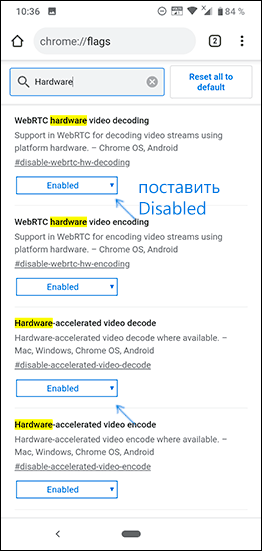
- Если у вас современный телефон с одной из новых версий Android 10, 8, 7, 6, а онлайн видео не воспроизводится в браузере, либо идет лишь звук и черный экран, для начала попробуйте уменьшить разрешение видео (если есть такая настройка в плеере). Если это не сработало, попробуйте отключить аппаратное ускорение видео в браузере. Например, в Google Chrome для этого нужно перейти на страницу chrome://flags (в Яндекс Браузере — browser://flags) в поле поиска ввести «hardware» и отключить (установить в «Disabled») параметры, связанные с hardware video decoding.
- В случае старых версий Android (до 4.4-5 включительно, хотя может сработать и на более новых), на которых давно не обновлялся встроенный браузер, попробуйте установить сторонний браузер новой версии, который все еще работает на этой версии ОС. Например, у многих видео исправно работает в Opera, UC Browser или Dolphin Browser (они, помимо HTML5 видео, поддерживают и Flash). Указанные браузеры доступны в Play Маркет или на сторонних сайтах, если официальный магазин приложений перестал работать на вашей версии Android (подробнее: Как скачать apk приложений Android).
- Если у вас установлены какие-либо прокси, VPN, блокировщики рекламы и другие приложения, способные вмешиваться в работу сети и отображение сайтов, попробуйте удалить (или отключить их) и посмотреть, стало ли работать видео.
- В случае, если ваш Android телефон или планшет не показывает какое-то конкретное видео онлайн или лишь на одном сайте, а с остальными всё в порядке, вполне возможно, что проблема со стороны самого сайта и здесь вы что-то сделать не сможете.
Как Записать Видео с Музыкой из Yotube #techmine #andromanhere #андроид #гаджеты #смартфоны #shorts
Если ни один из этих способов не решил проблему, а видео всё так же не показывается, далее описанные методы также могут оказаться полезными и сработать.
Нет видео (черный экран), но есть звук на Android
Если ни с того ни с сего у вас перестало воспроизводиться видео онлайн, в галерее (снятое на этот же телефон), YouTube, в проигрывателях медиа, но есть звук, но нет изображения, при этом ранее всё работало исправно, возможными причинами здесь могут быть (каждый пункт будет рассмотрен подробнее далее):
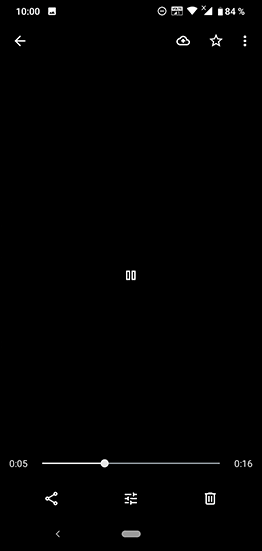
- Модификации отображения на экране (теплые цвета вечером, цветокоррекция и подобные).
- Наложения.
По первому пункту, если в последнее время вы:
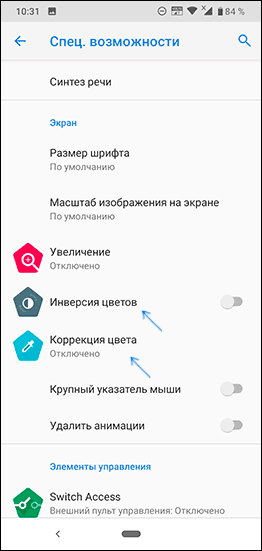
- Устанавливали приложения с функциями изменения цветовой температуры (F.lux, Twilight и другие).
- Включали встроенные функции для этого: например, функция Live Display в CyanogenMod (находится в настройках дисплея), Коррекция Цвета, Инверсия цветов или Высококонтрастный цвет (в Настройки — Специальные возможности), Ночной режим.
Попробуйте отключить эти функции или удалить приложение и посмотреть, стало ли показываться видео.
Если вы не знаете, производилась ли их установка, есть простой способ проверить: загрузите ваше Android устройство в безопасном режиме (при этом временно отключаются все сторонние приложения) и, если в данном случае видео показывается без проблем, дело явно в каком-то из сторонних приложений и задача — выявить его и отключить или удалить.
Не открывает фильм, звук есть а видео нет и другие проблемы с показом видео (загруженных фильмов) на Android смартфонах и планшетах
Еще одна проблема, на которую рискует наткнуться новый владелец Android-устройства — это невозможность воспроизвести видео в некоторых форматах — AVI (с определенными кодеками), MKV, FLV, MP4 (особенно с кодеком H.265) и другие. Речь именно о фильмах, загруженных откуда-то на устройство. Тут все достаточно просто. Так же, как и на обычном компьютере, на планшетах и телефонах Android для воспроизведения медиа контента используются соответствующие кодеки. При их отсутствии аудио и видео могут не воспроизводиться, а может проигрываться только что-то одно из общего потока: например, есть звук, но нет видео или наоборот.
Самый простой и быстрый способ заставить свой Android проигрывать все фильмы — скачать и установить сторонний плеер с широким набором кодеков и параметров воспроизведения (в частности, с возможностью включить и отключить аппаратное ускорение). Могу порекомендовать два таких плеера — VLC и MX Player, которые можно скачать бесплатно в Play Маркет.
После установки плеера, просто попробуйте запустить любое видео, с показом которого были проблемы. Если оно всё так же не воспроизводится, зайдите в настройки VLC и в разделе «Аппаратное ускорение» попробуйте включить или отключить аппаратное декодирование видео, а затем перезапустить воспроизведение.

MX Player — еще один популярный проигрыватель, один из самых всеядных и удобных для данной мобильной операционной системы. Чтобы все работало наилучшим образом, выполните следующие действия:
Телефон не открывает видео в Галерее или Google Фото
Еще одна распространенная ситуация — Android телефон не открывает видео в Галерее (или открывает без изображения), причем даже если это видео было снято на этот же телефон. Здесь возможны следующие варианты решения:
Дополнительные причины того, что Android не показывает видео и способы исправить это
В завершение, несколько редких, но иногда встречающихся вариантов причин того, что видео не воспроизводится, если способы, описанные выше, не помогли.

- Если у вас Android 5 или 5.1 и не показывает видео онлайн, попробуйте включить режим разработчика, а затем в меню режима разработчика переключить потоковый проигрыватель NUPlayer на AwesomePlayer или наоборот при наличии такого пункта.
- Для старых устройств на процессорах MTK, а также для некоторых новых самых дешевых телефонов с китайскими процессорами могут быть ограничения на разрешение и форматы видео, некоторые они просто не могут воспроизводить (при этом звук может быть).
- Если вы ранее включали режим разработчика Android, попробуйте отключить его.
- При условии, что проблема проявляется лишь в каком-то одном приложении, например, YouTube, попробуйте зайти в Настройки — Приложения, найти это приложение, а затем очистить его кэш и данные (кнопки очистки могут находится в подразделе «Хранилище» в последних версиях Android 10 и 9). Если это не помогло, попробуйте удалить и заново установить, а для встроенных приложений — отключить, согласиться на удаление обновлений и проверить, стало ли работать видео.
- В случае, если видео начинает проигрываться нормально, но в какой-то момент появляются проблемы (особенно касается онлайн видео), причиной может быть заполнение оперативной памяти или внутреннего хранилища телефона во время проигрывания. Оценить свободное место можно в различных приложения, например, в CPU-Z.
- По некоторым отзывам, отключение встроенного приложения Google Фото может мешать воспроизведению видео, также на старых телефонах, где было предустановлено приложение Google+ иногда срабатывало его отключение или удаление его обновлений.
Видео инструкция с возможными решениями проблемы
На этом все — для тех случаев, когда на Андроиде не показывает видео, будь то онлайн видео на сайтах или же локальные файлы, этих способов, как правило, оказывается достаточно. Если вдруг не оказалось — задайте вопрос в комментариях, я постараюсь оперативно ответить.
Источник: remontka.pro
Исправлено: Samsung Smart TV нет видео, только аудио/звук

Смарт-телевизоры Samsung относятся к огромному количеству высококачественной электроники, которую продает Samsung. Это, пожалуй, самые популярные домашние телевизоры в мире. Все телевизоры Samsung Smart TV отличаются великолепным дизайном, хорошим аппаратным и программным обеспечением, а также экономически выгодны. Однако время от времени многие пользователи сталкиваются с различными проблемами. Одним из таких распространенных случаев является Samsung Smart TV, нет видео, только проблема со звуком.
В этой, после того как все правильно сделали, работает только звук, а видео на экране нет. Это очень серьезная проблема, так как люди пропускают свои любимые телепередачи, фильмы и новостные каналы в прямом эфире. Но не волнуйтесь, так как здесь у нас есть несколько шагов по устранению неполадок, чтобы решить проблему.

Исправлено: Samsung Smart TV нет видео, только аудио/звук
Эта проблема более забавна, так как кажется невозможным, что видео не работает, а звук есть. Тем не менее, может быть несколько причин этой проблемы. Возможно, используемая вами приставка не работает должным образом или неисправен аудио-видеокабель. Ниже приведены некоторые методы, которыми вы можете воспользоваться для самостоятельного устранения этой проблемы.
Перезагрузите Смарт ТВ.
В большинстве случаев проблема с тем, что видео не загружается, но загружается звук, связана с каким-либо техническим сбоем. Такие технические сбои случаются время от времени, и единственный способ их решить — перезагрузить смарт-телевизор. Просто выключите телевизор и снова включите его через 5 минут и посмотрите, поможет ли это.
Кнопка «Отменить заморозку»
Все Samsung Smart TV поставляются с умным пультом дистанционного управления, который имеет множество функций. Одной из таких функций является стоп-кадр, который в конечном итоге останавливает кадр на вашем экране. Эта функция позволяет заморозить любой кадр в прямом эфире и подробно наблюдать за важными действиями.
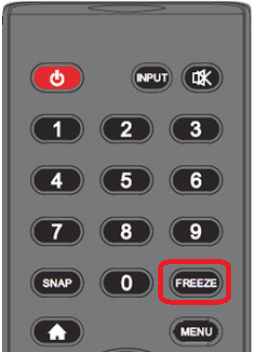
Однако, если вы случайно нажали эту кнопку, то видео зависнет, но звук продолжит работать как обычно. Найдите кнопку стоп-кадра на пульте дистанционного управления и нажмите ее. Вопрос будет решен.
Нажмите кнопку ДОМОЙ
Samsung Smart TV поставляется с Android и поддерживает тысячи развлекательных приложений. Однако вполне возможно, что вы используете приложение, которое по своей природе неисправно, и именно поэтому вы видите пустой экран.

Поэтому нажмите кнопку «Домой» на пульте дистанционного управления, и вы вернетесь в главное меню. если это так, то это означает, что проблема в приложении, а не в вашем телевизоре. Так что лучше найдите альтернативное приложение для развлекательных целей.
Проверьте соединительные кабели
Если вы используете какую-либо дополнительную приставку со своим смарт-телевизором, вам необходимо убедиться, что все соединительные кабели работают правильно. В большинстве случаев используется кабель HDMI, который довольно легко повредить.
Поэтому проверьте, нет ли подключенных кабелей с явными признаками износа. И если вы их найдете, просто замените эти кабели, и проблема будет решена.
Переключение портов данных
Если вы используете какую-либо дополнительную приставку с вашим Smart TV, вам необходимо убедиться, что порты данных на вашем Smart TV, а также ваша приставка работают нормально. Во многих случаях эти порты покрыты коррозией или пылью, что препятствует прохождению видеосигналов, которые должны появляться на вашем экране.

Проверьте все подключенные порты и очистите их один раз. Надеюсь, это решит проблему.
Проверьте затемнение экрана
Во многих случаях вы могли установить яркость экрана или подсветку на 0 уровней, и именно по этой причине вы не можете видеть экран. Но не волнуйтесь, вы можете исправить это с помощью пульта от телевизора.
Нажмите кнопку меню на пульте дистанционного управления и перейдите в меню «Экспертные настройки».

Здесь убедитесь, что настройки Подсветки и Яркости максимальны со значениями 100%.
Сброс настроек телевизора
Если ни один из вышеперечисленных способов у вас не работает, то однозначно это какой-то системный сбой. Но не беспокойтесь, так как вы все еще можете выполнить сброс настроек вашего устройства и вернуть телевизор в прежнее состояние. Сброс к заводским настройкам удалит все ваши личные данные на телевизоре и любые связанные с ним проблемы. После сброса настроек ваш телевизор должен работать без проблем.
Нажмите кнопку «Меню» на пульте дистанционного управления и перейдите в «Настройки» > «Меню самодиагностики».

Здесь нажмите на опцию «Сброс».
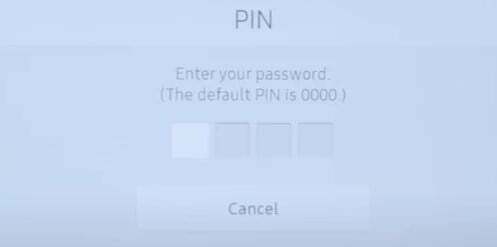
Вам будет предложено ввести PIN-код (по умолчанию 0000), а затем нажмите кнопку «Да».

Теперь ваш телевизор начнет процесс сброса, и после его завершения телевизор перезагрузится, и все проблемы, связанные с видео, будут решены.
Проверить повреждение оборудования
Если ни один из вышеперечисленных методов не работает для вас, даже сброс настроек к заводским. Тогда это определенно означает, что есть какое-то повреждение оборудования, связанное с вашим телевизионным дисплеем. Во многих случаях это датчик с подсветкой, где работает экран, а не подсветка, которая отвечает за яркость вашего экрана. Обратитесь в службу поддержки Samsung и проверьте свое устройство на наличие повреждений оборудования.
Вывод
На этом мы подошли к концу этого руководства для Samsung Smart TV, без видео, только аудио/звук. Обратите внимание, что такие проблемы могут быть просто из-за незначительных программных сбоев и могут быть решены простой перезагрузкой устройства. Однако во многих случаях это связано с аппаратным повреждением компонента дисплея, поэтому его необходимо отремонтировать или заменить.
Источник: concentraweb.com